HUAWEI (onur) akıllı telefonun güç tüketimi nasıl azaltılır? Android ekranının kararmasını nasıl önleyebilirsiniz - cihazınızda "uyku modunu" ayarlama Huawei'de uyku modunu ayarlama
.
Modern bir akıllı telefon her şeyden önce bir mobil cihazdır. Kendisi her zaman yanımızda ve her zaman iletişim halindeyiz. Hareket kabiliyeti hem ana avantajı hem de en zayıf noktasıdır: Performansı büyük ölçüde telefonun pil şarjına bağlıdır. Bu nedenle telefonun güç tüketimini yönetme görevi son derece önemli hale geliyor.
Huawei (Honor) telefonun pil tüketimi nasıl azaltılır?
Pil tüketiminin, telefonun gücünü yönetirken dikkate alınması gereken birkaç düzine parametreye bağlı olduğu ortaya çıktı.
Bu görevin aciliyetini anlayan HUAWEI akıllı telefon üreticileri bu konuyu çok ciddiye aldı. Şimdi bölümü açıyorum "Pil" V Ayarlar telefonunuzdan herhangi bir kullanıcı için en uygun enerji tasarrufu yönetimi modunu seçebilirsiniz. Otomatik enerji tasarrufu kontrol fonksiyonlarına, aşırı tasarruf moduna ve parametrelere manuel olarak ince ayar yapma yeteneğine sahiptir.
 Akıllı telefonun 1 numaralı ekranı – telefon Ayarlarındaki “Pil” bölümünün ekranının görünümü.
Akıllı telefonun 1 numaralı ekranı – telefon Ayarlarındaki “Pil” bölümünün ekranının görünümü. Bu bölümde, öğeleri üç gruba ayrılabilen, telefonun enerji tasarrufunu yönetmeye yönelik bir menü sunulmaktadır:
1 grup: Güç tasarrufu modları otomatik olarak gerçekleştirilir.
2. grup: Enerji tasarrufu sağlamak amacıyla telefon parametrelerini optimize etme modu.
3 grup: Enerji tasarrufu sağlamak amacıyla telefon parametrelerini manuel olarak ayarlamak için kullanılan öğeler.
Grup 1: Enerji tasarrufu modları otomatik olarak gerçekleştirilir.
A)Öğe güç tasarrufu modu "Ultra".
Bu, akıllı telefonunuzun çalışma süresini önemli ölçüde artırmanıza olanak tanıyan en verimli pil tasarrufu modudur. Bu modda akıllı telefon, üzerinde yüklü olan uygulamalara erişimi engeller. Yalnızca en önemlileri dahil edilmiştir:
- arama yapmak;
- telefon rehberi kişileriyle çalışmak;
- SMS mesajları gönderme/alma.
 Akıllı telefonun 2 numaralı ekranı – “Ultra” enerji tasarrufu modunun açılması.
Akıllı telefonun 2 numaralı ekranı – “Ultra” enerji tasarrufu modunun açılması. B) Paragraf "Enerji tasarrufu modu".
“Enerji Tasarrufu Modu”nun etkinleştirilmesi, cihazın pil ömrünü 1,5 saate kadar uzatmanıza olanak tanır. Etkinleştirildiğinde ekran parlaklığı azaltılır, maksimum işlemci frekansı azaltılır ve uygulamaların arka planda çalışmasına bir kısıtlama getirilir.
“Güç Tasarrufu Modu”nu açıklayan makaleye gidin - “HUAWEI (onur) akıllı telefonun ekranındaki Yaprak simgesi ne anlama geliyor? »
 Akıllı telefonun 3 numaralı ekranı - “Enerji Tasarrufu Modu”nun açılması.
Akıllı telefonun 3 numaralı ekranı - “Enerji Tasarrufu Modu”nun açılması. Grup 2: Enerji tasarrufu amacıyla telefon parametrelerini optimize etme modu.
İÇİNDE) Paragraf "Optimize et".
Bu modu başlattığınızda telefon, telefonun parametrelerini analiz edecek, önemli parametreleri optimize etmek için önerilerde bulunacak ve dengeli güç tüketimi ayarlarını uygulayacaktır. Optimizasyon seçeneğini kabul ediyorsanız simgeye tıklayın "OPTİM." Seçilen noktaya yakın.
 Akıllı telefonun 4 numaralı ekranı – “Optimize Et” modunu açın. Akıllı telefonun 5 numaralı ekranı – optimizasyon öğelerinin seçimi.
Akıllı telefonun 4 numaralı ekranı – “Optimize Et” modunu açın. Akıllı telefonun 5 numaralı ekranı – optimizasyon öğelerinin seçimi. Grup 3: Telefon parametrelerini aşağıdaki amaçlarla manuel olarak ayarlamaya yönelik öğeler enerji tasarrufu.
G) Paragraf "Ekran çözünürlüğü".
Ekran çözünürlüğü ayarlarını seçerek telefonunuzun güç tüketimini azaltabilirsiniz. Bu noktada bir işlev seçebilirsiniz "Akıllı Çözünürlük" Optimum enerji tasarrufu için ekran çözünürlüğünü otomatik olarak azaltacaktır.
 Akıllı telefon ekranı No. 6 – “Ekran çözünürlüğü”nü seçin. Akıllı telefon ekranı No. 7 – “Akıllı Çözünürlük” işlevini etkinleştirin.
Akıllı telefon ekranı No. 6 – “Ekran çözünürlüğü”nü seçin. Akıllı telefon ekranı No. 7 – “Akıllı Çözünürlük” işlevini etkinleştirin. D) Nokta "Öğle yemeği".
Bu özellik, otomatik olarak başlatılan uygulamaların sayısını sınırlamanıza ve belirli güç tasarrufu modlarını kullanmanıza olanak tanır. Burada bu gereksinimlerin geçerli olmayacağı uygulamaları manuel olarak seçebilirsiniz.
 Akıllı telefonun 8 numaralı ekranı – “Başlat”ı seçin. Akıllı telefonun 9 numaralı ekranı - “2GIS” ve “Belgeler” uygulamalarının otomatik başlatılmasını devre dışı bırakın.
Akıllı telefonun 8 numaralı ekranı – “Başlat”ı seçin. Akıllı telefonun 9 numaralı ekranı - “2GIS” ve “Belgeler” uygulamalarının otomatik başlatılmasını devre dışı bırakın. E) Simge "Ayarlar""Pil" bölümü.
Bu noktada enerji yoğun uygulamaların çalışmasını kontrol edebilir, uyku modunda bağlantıya izin verebilir, W-Fi ağı üzerinden veri aktarımına ve mobil veri aktarımına izin verebilirsiniz.
 Akıllı telefonun 10 numaralı ekranı – Pil bölümündeki “Ayarlar” simgesini seçin. Akıllı telefonun 11 numaralı ekranı - uyku modunda Wi-Fi aracılığıyla veri aktarımını devre dışı bırakın.
Akıllı telefonun 10 numaralı ekranı – Pil bölümündeki “Ayarlar” simgesini seçin. Akıllı telefonun 11 numaralı ekranı - uyku modunda Wi-Fi aracılığıyla veri aktarımını devre dışı bırakın. Tanıdık bir durum: Akıllı telefonunuzun ekranından bazı bilgileri okuyorsunuz ve o anda ekran kararıyor. Peki ya okumak birkaç saniye değil de çok daha fazlasını gerektiriyorsa? En hafif tabirle güç düğmesine sürekli basmanın can sıkıcı olduğu açıktır.
Android ekranının kararmasını nasıl önleyebilirim? Durumun sanıldığı kadar kritik olmadığı ortaya çıktı. Şimdi konuşacağımız bunu çözmenin birkaç yolu var.
Önceden yüklenmiş araçları kullanarak telefonunuzun ekranının nasıl kapanacağını ayarlamak için " Ayarlar", bölümü aç" Ekran", öğeyi seçin" Uyku modu"ve akıllı telefonun sizin için uygun olan "uyanık" olacağı zamanı ayarlayın, ardından ekran kararacak veya ilgili satırı kontrol ederek uyku modunu tamamen kaldıracaksınız:

Üçüncü taraf yazılımı kullanarak ekran zaman aşımı nasıl devre dışı bırakılır
“Uyku modu” fonksiyonunun neden gerekli olduğu veya ekranın belirli bir süre sonra kapatılması (İngilizce'den zaman aşımı - zaman aşımı) konusunda çok fazla ayrıntıya girmeye değmeyeceğini düşünüyorum. Akıllı telefon sürekli aktif moddaysa, pil şarjının çok hızlı bir şekilde sıfırlanmaya başlayacağı açıktır.
Bu durumda sorun özel araçlar kullanılarak kolayca çözülebilir.
Demoda Ekranı Tut
Bu program siz ona bakarken ekranın kararmasına izin vermeyecektir. Ekranı AÇIK Tut özelliği, ön kamerayı kullanarak bakışlarınızı yakalar ve akıllı telefonunuzun uykuya dalmasını engeller. Ekrana bakmayı bıraktığınızda kaybolur ve buna bağlı olarak kaynak tüketimi durur.
Yardımcı programın çalışmasını belirli bir uygulamaya bağlamak mümkündür ve bu uygulamada gözlerinizi tanımlayarak telefon ekranı kararmaz, ancak kameranız başka bir uygulamada çalışıyorsa programın beklemesi gerekecektir. bedava.
Samsung Galaxy S3 sahipleri bu işlevi yardımcı programı yüklemeden kullanırlar, çünkü bu model varsayılan olarak bu özelliğe sahiptir ve daha basit bir cihazınız varsa, o zaman Ekranı AÇIK Tut'u indirmeniz yeterlidir:

KeepScreen (artık ücretsiz)
Zaman aşımını devre dışı bırakma konusunda harika iş çıkaran başka bir iyi uygulama. Öncekinden farklı olarak, Ekranı Koru Dahili jiroskopu kullanarak cihazın konumunu kontrol eder. Bu nedenle gadget'ınızı elinizde tuttuğunuzda yardımcı program, yatay eksene göre eğim açısını dikkate alarak ekranın kararmasını önleyecektir.
Ayrıca seçilen uygulamalar için Android cihazınızda ekranın kapanmasını engelleme özelliği de bulunmaktadır. Bunu yapmak için istediğiniz programı belirledikten sonra " Hizmeti başlat/durdur“ve telefonda ekran karartma sensöründe (ilk ekran görüntüsüne bakın) aralığı 30 saniyeye ayarlayın.
Keep Screen, akıllı telefonunuzun kaynaklarıyla ilgilenir ve arka planda çalışır; bunu yapmak için " Açık", ve ondan sonra " Uygulamayı kaydedin ve yeniden başlatın».
Önemli! Program çalışırken cihazı güç düğmesini kullanarak kapatırsanız (kilitlerseniz), otuz saniye sonra ekran açılacak ve kapanmayacaktır. Bu nedenle, gadget'ı güç düğmesiyle kilitlemeden önce uygulamayı kapatmanız veya ana masaüstüne dönmeniz gerekir.

Bugünün konusuna ekleyecek başka bir şeyimiz yok ve sunulan bilgilerin ne kadar yararlı olduğunu elbette takdir edebilirsiniz. İyi şanlar!
Varsayılan olarak uyku modu, yani Android akıllı telefonda etkin olmadığında ekranın kapanması 30 veya 60 saniye sonra gerçekleşir. Kural olarak, bu çoğu kullanıcı için fazlasıyla yeterlidir ve ekranı kapatmak pil gücünden tasarruf sağlar. Ancak bazen bu süre yeterli olmuyor, dolayısıyla uyku moduna geçmeden önce süreyi artırmanız gerekiyor. Nasıl yapılır? Artık her şeyi öğreneceksiniz.
Ekran uykusunu 30 dakikaya kadar devre dışı bırakın
Çoğu Android akıllı telefonda, ekran kapanmadan önce maksimum işlem yapılmama süresi 30 dakikadır. Bu sayılar size yeterli geliyorsa ayarları değiştirmeniz yeterli olacaktır.
Ayarlar bölümüne gidin.

"Ekran" bölümünü açın.

“Uyku modu” satırını bulun, üzerine dokunun.

Ekran uyku moduna geçmeden önce kullanıcının maksimum eylemsizlik süresini seçin.

Tüm. Gerektiğinde saat herhangi bir zamanda değiştirilebilir.
Uyku modunu tamamen nasıl devre dışı bırakabilirim (30 dakikadan fazla)?
30 dakikadan fazla işlem yapılmadığında ekran kapanırsa, üçüncü taraf bir uygulama yüklemeniz gerekecektir.
Play Market'i açın.

Aramaya yaz ekran canlı, arama düğmesine tıklayın.

Bir uygulama seçin, yorumları okuyun, yükleyin.

Örnek olarak Aktif Mobil Uygulamalardan “Staying Screen”i ele alalım.

Kurun ve başlatın. Ekranın kararmaması gereken bir uygulamayı seçip üzerine dokunup ilgili simgeyi görüyoruz.

Bu uygulama, hiçbir kullanıcı etkinliği olmadığında ekranı kapatmamalıdır. Play Market'ten de yükleyebileceğiniz diğer benzer uygulamalar da hemen hemen aynı şekilde çalışır.
Android çalıştıran tüm akıllı telefonların ve tabletlerin, cihazın uyku moduna geçmesi için belirli bir süresi vardır. Çoğu cihaz, kullanıcı 30 saniye boyunca herhangi bir işlem yapmadığında uyku moduna geçer. Bu süre varsayılan olarak ayarlanmıştır ancak herkesin içeriği okumak ve görüntülemek için yeterli zamanı yoktur. Ayarlarda artırabilir ve ekran zaman aşımını tamamen devre dışı bırakmak için "Geliştiriciler İçin" bölümündeki seçeneği etkinleştirmeniz veya özel bir uygulama kullanmanız gerekecektir.
Ekranın kararmasına bu kadar kısa bir süre kalması iki nedenden dolayı ayarlanmıştır. İlk olarak, güvenlik nedenleriyle - böylece, eğer cihaz engellenmemişse, hiç kimse sahibinin bilgisi olmadan cihazı kullanamaz. İkinci neden ise pil gücünden tasarruf etmektir.
Gerçek şu ki, ekranın arka ışığı akıllı telefonun pilini tüketiyor, bu nedenle ekranın kapanma süresindeki önemli bir artış, cihazın tek bir şarjla çalışma süresini azaltacaktır. Burada "altın ortalamayı" bulmaya değer - zaman aşımını telefonu kullanırken rahat hissedeceğiniz şekilde ayarlamak, ancak aynı zamanda kilitleme düğmesine basmayı unutursanız cihazın yarım saat boyunca boşuna çalışmaması için ayarlamak.
Bu nedenle, ekranın "uykuya dalmasını" yalnızca gerekli programlarda devre dışı bırakmak ve tüm sistem için zaman aşımı değerini bir ila iki dakika içinde ayarlamak en iyisidir. Bunun nasıl yapılacağı makalenin ilerleyen kısımlarında açıklanmaktadır.
Konuyla ilgili diğer talimatlar:
Android'de uyku modunu ayarlama
Herhangi bir Android akıllı telefonda ekran zaman aşımı ayarlarından ayarlanabilir. Bunu yapmak için "Ekran" bölümüne gidin, Android'in yeni sürümlerinde "Gelişmiş" e tıklayın ve "Uyku modunu" açın.

Xiaomi'deki MIUI'de "Uyku modu" öğesi "Kilit ve güvenlik" bölümünde bulunur.

Şimdi cihazın kilitleneceği hareketsizlik süresini seçin.

Stok Android'de zaman aşımını tamamen devre dışı bırakamazsınız (ayarlanabilecek maksimum değer 30 dakikadır). Ancak bu seçenek ürün yazılımında mevcuttur, örneğin: Xiaomi akıllı telefonlarında MIUI'de ve Huawei ve Honor telefonlarında EMUI'de.


Ancak hem stok Android hem de ürün yazılımı bölümünde "Ekranı kapatmayın" öğesi var. Etkinleştirilirse cihaz şarj sırasında uyku moduna geçmeyecektir.

Stay Alive! kullanan uygulamalarda ekranın uykuya geçmesi nasıl devre dışı bırakılır?
Üçüncü taraf geliştiriciler, tüm sistem için veya bireysel uygulamalar için şarj sırasında zaman aşımını devre dışı bırakmanıza olanak tanıyan düzinelerce özel program oluşturdu. İkinci durumda, kullanıcının seçtiği uygulamalar arka planda çalışırken veya çalışırken ekran kararmayacaktır.
Türünün en iyi programlarından biri Stay Alive! . Üstelik gerekli tüm işlevler ücretsiz sürümünde mevcut; biz de onu kullanacağız. Android 5'in yeni sürümlerinde uygulamayı yükledikten sonra kullanım geçmişinize erişime izin vermeniz gerekecektir. Programı ilk kez başlattığınızda bir uyarı penceresi açılacaktır - "Tamam" düğmesine tıklayarak "Veri Erişimi" bölümüne gideceksiniz ve orada Hayatta Kal'ı seçebilirsiniz! ve kullanım geçmişine erişim sağlayın.
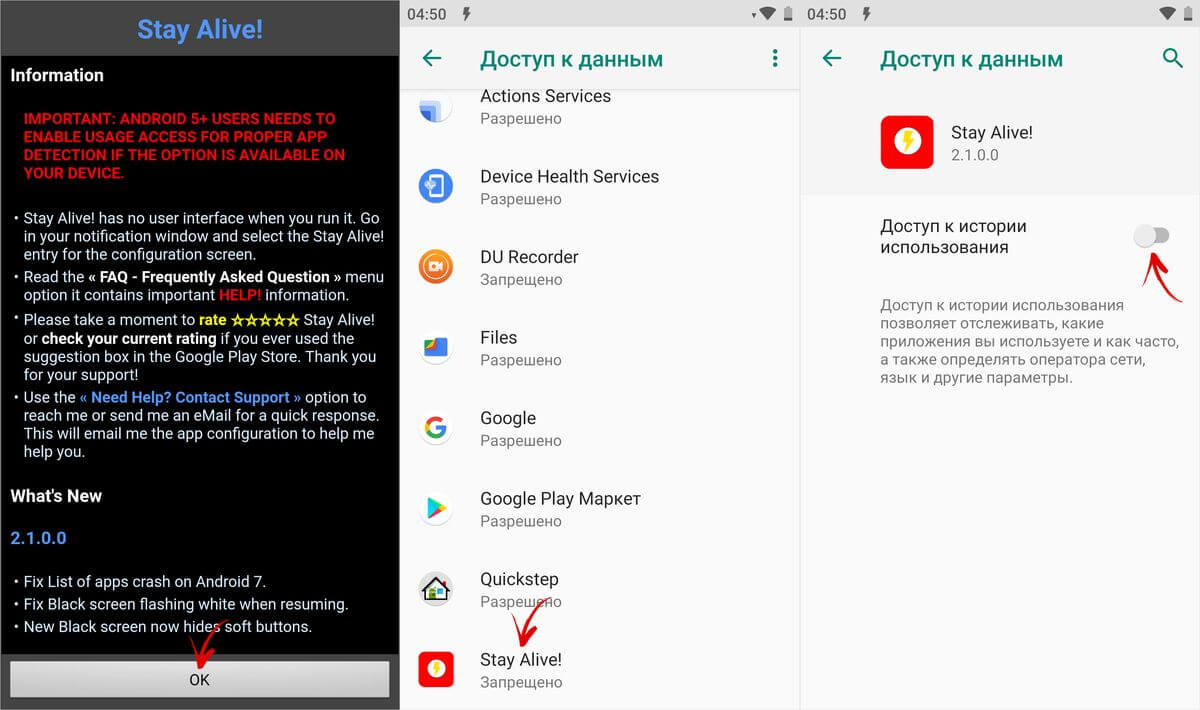
Stay Alive!'ı ilk başlattığınızda karşınıza çıkan mesajı görmezden geldiyseniz şu şekilde “Veri Erişimi” bölümüne gidebilirsiniz: “Ayarlar” → “Uygulamalar ve bildirimler” bölümüne gidin, gerekiyorsa “Gelişmiş” seçeneğine tıklayın ve “Özel erişim” " Orada “Veri Erişimi” öğesini bulacaksınız.

MIUI'de öğeye "Veri erişimi olan uygulamalar" adı verilir ve şu yol boyunca "Cihaz Yönetimi" bölümünde bulunur: "Ayarlar" → "Gelişmiş ayarlar" → "Gizlilik".

Stay Alive'a izin vermek için Huawei ve Honor akıllı telefonlarında! Hangi uygulamaları kullandığınızı takip etmek için Ayarlar menüsünü açın ve Güvenlik ve Gizlilik → Gelişmiş Ayarlar → Kullanım İstatistiklerine Erişim'e gidin. Hayatta Kalmayı Seçin! ve "Kullanımı izle" geçiş anahtarını açın.

Uygulamayı ilk kez çalıştırıp gerekli izinleri verdikten sonra Stay Alive! çalışmaya başlayacak ve akıllı telefon uyku moduna geçmeyi bırakacaktır. Varsayılan olarak “Şarj sırasında ve pil sırasında ekranı açık tut” öğesi etkinleştirilecek ve zaman aşımı tamamen devre dışı bırakılacaktır. Ekranın yalnızca şarj sırasında kararmasını önlemek için “Şarj sırasında ekranı açık tut” seçeneğini seçin ve programı duraklatmak istiyorsanız “Hayatta Kalmayı Duraklat!” seçeneğine tıklayın.

Ayrıca Hayatta Kal! Belirli uygulamalar arka planda çalışırken veya çalışırken cihaz kilitlemeyi devre dışı bırakabilirsiniz. Bunu yapmak için, "Seçilen uygulamaları etkinleştir" işlevini etkinleştirin ve "Ekranı YALNIZCA seçilen uygulamalar için açık tut" seçeneğini seçin. Ardından “Hayatta Kalacak Uygulamaları Seçin!” ve ihtiyacınız olan programları işaretleyin. Uygulama aramayı kolaylaştırmak için aramayı kullanabilirsiniz.

Seçilen uygulamalar çalışırken cihazın "uykuya dalmamasını" sağlamak için iki moddan birinin de etkinleştirilmesi gerekir: "Şarj sırasında ekranı açık tut" veya "Şarj sırasında ve pil sırasında ekranı açık tut". “Hayatta Kalmayı Duraklat!” seçilirse program çalışmayacaktır.
Belirli uygulamalar dışında tüm sistem için zaman aşımını devre dışı bırakmak için, “Ekranı seçilen uygulamalar HARİCİNDE açık tut” seçeneğini seçin, programların listesini açın (“Hayatta Kalacak Uygulamaları Seç!” seçeneğini tıklayın) ve ihtiyacınız olanları işaretleyin.

Uyku modu devre dışı bırakıldığında pil tüketimini azaltmak için Stay Alive'ın geliştiricisi! “Ekranın kararmasına izin ver” işlevi eklendi. Etkinleştirilirse ekran kararır ancak kararmaz.
 Android'de güvenli moddan nasıl çıkılır
Android'de güvenli moddan nasıl çıkılır Android'i ev ağınıza nasıl bağlarsınız ve bunun için neler gereklidir?
Android'i ev ağınıza nasıl bağlarsınız ve bunun için neler gereklidir? Google Drive Bulut: Başlarken Google Drive Şunun için Kullanılabilir:
Google Drive Bulut: Başlarken Google Drive Şunun için Kullanılabilir: